よくある質問(FAQ)
OPACの検索結果の配置場所で「研究室」となっている資料は、利用できますか?
詳細は学内ネットワークから蔵書検索を行い、詳細結果画面の配置場所をクリックしてご確認ください。
[蔵書検索]タブで探している資料が見つからないときは? (その1)
- キーワードの漢字や綴りは正しいか、確認してみましょう。
- もしかして、「論文名」や「論文の著者名」で探していませんか? 雑誌のタイトルで探してみましょう。
「論文名」や「論文の著者名」で探したいときは、「データベース」 を利用してください。電子ジャーナルの本文をパソコンで読むことができる場合もあります。 - それでも見つからないときは、[他大学所蔵]タブで探してみましょう。
他機関の図書館での所蔵が確認できれば、直接その図書館へ行って資料を利用したり、資料を取り寄せたりすることができる場合もあります。
★[蔵書検索]タブで探している資料が見つからないときは? (その2)
検索画面から以下の方法で調べて、入手することができます。
1. 他大学の図書館や国立国会図書館の所蔵を検索し、図書・コピーの取り寄せ(ILL貸借・複写依頼)を申し込む。
→[他大学検索]タブ検索する
2. 近隣の公共図書館・大学図書館等の所蔵を検索し、直接図書館を訪問する。
→「愛媛県内公共図書館横断検索システム」から、近隣の公共図書館や大学図書館などを選択し、検索する
3. 書店等から検索し、購入を検討する。
4. 海外の図書館等の所蔵を検索し、資料を取り寄せる。
* 海外の図書館等からの図書・コピーの取り寄せには、かなりの時間と費用がかかります。様々な理由で、取り寄せできないこともあります。詳細は、ご相談ください。
貸出中の図書に予約したいのに予約ボタンが表示されない場合は?
Webサービスでは予約できませんので、所蔵館のカウンターにお申し込みください。
借りている本の貸出期間を延長したいときは?
学内の図書館で借りている資料の確認や貸出更新は、OPACから行うことができます。
1. まず、OPACへログインする。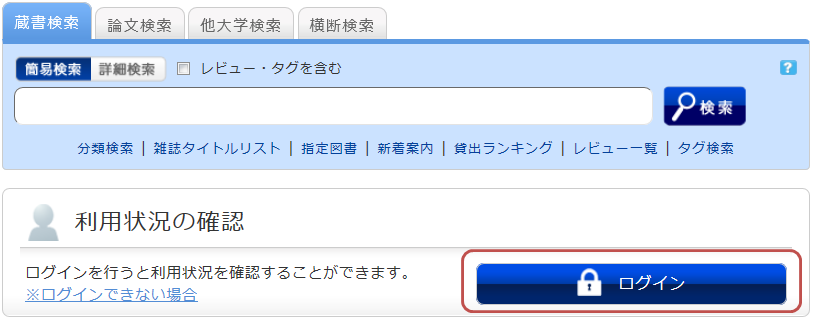
2. ログイン後に表示される「利用状況の確認」にある「借りている資料」をクリックする。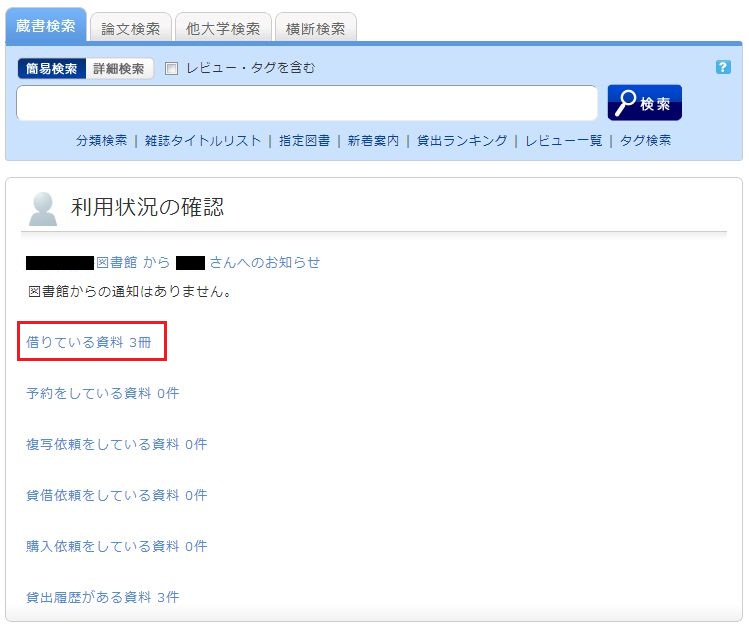
3. 「貸出一覧」が表示されたら、一覧のなかから、貸出更新したい資料にチェックをつけ、「貸出更新」をクリックする。
「貸出一覧」では、現在、どこで(貸出館)・何を(書誌事項)・いつまで(返却日)借りているか、という貸出状況を確認することができます。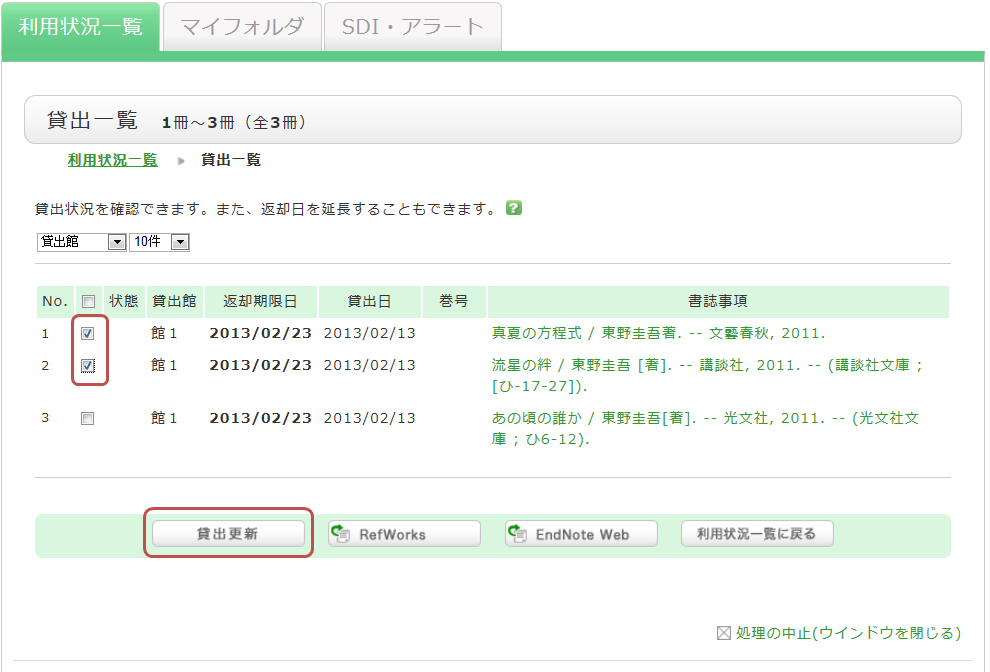
4. ポップアップの【OK】をクリックする。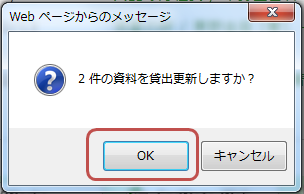
5. 返却日が延長されて、更新完了。
更新できなかった場合は、更新できない理由とともに表示されます。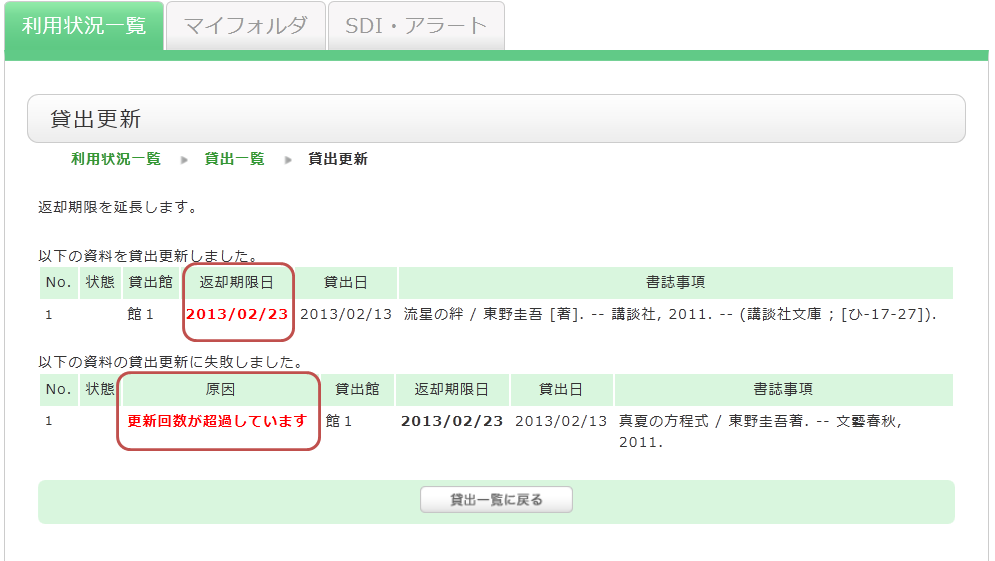
「貸出一覧」から、貸出中の資料の「書誌事項」をクリックすると、「書誌詳細」が表示され、貸出更新回数などを確認することができます。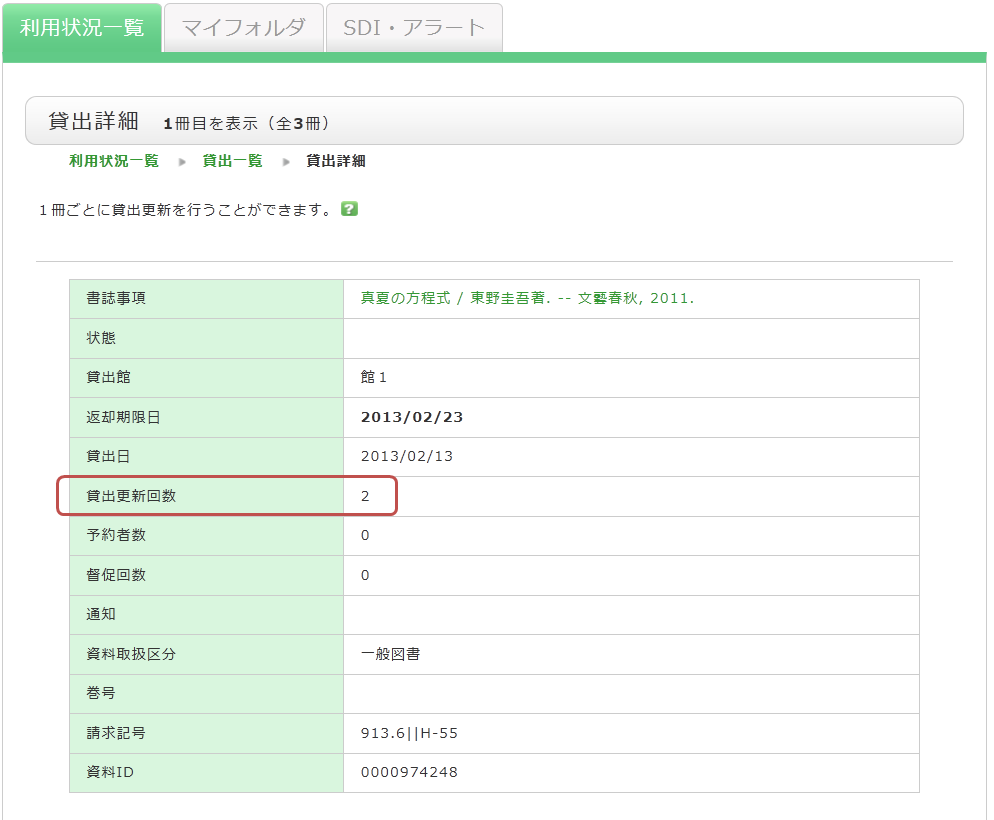
なお、貸出更新には以下の点にご注意ください。
- 更新の返却日は各所蔵館のオンライン専用規則に基づいて計算されます。
- オンライン貸出更新は、更新処理を実行した日を起点に更新します。返却期限日から、貸出期間を追加するのではありませんので、ご注意ください。
- 次の場合は、貸出更新できません。
- 「休暇貸出」の資料である場合
- 他の利用者の予約が入っている場合
- 延滞中の資料がある場合や貸出禁止期間中の場合
- 資料の種類(リザーブブック等)によっては、更新できない場合もあります
予約をキャンセルしたいときは?
予約した資料をキャンセルしたいときは、OPACから予約の取消を行うことができます。
1. OPACへログインする。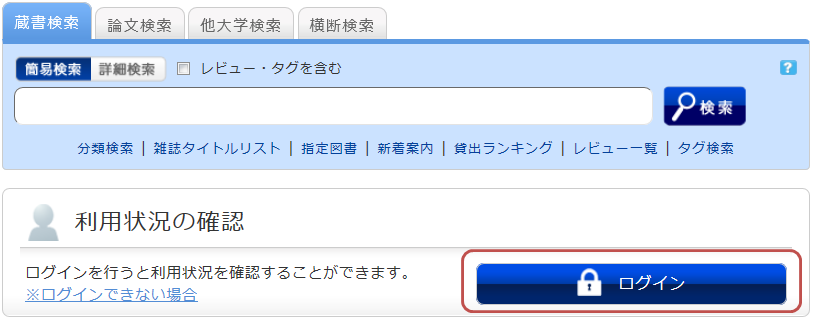
2. OPACトップの利用状況の確認から「予約している資料」をクリックする。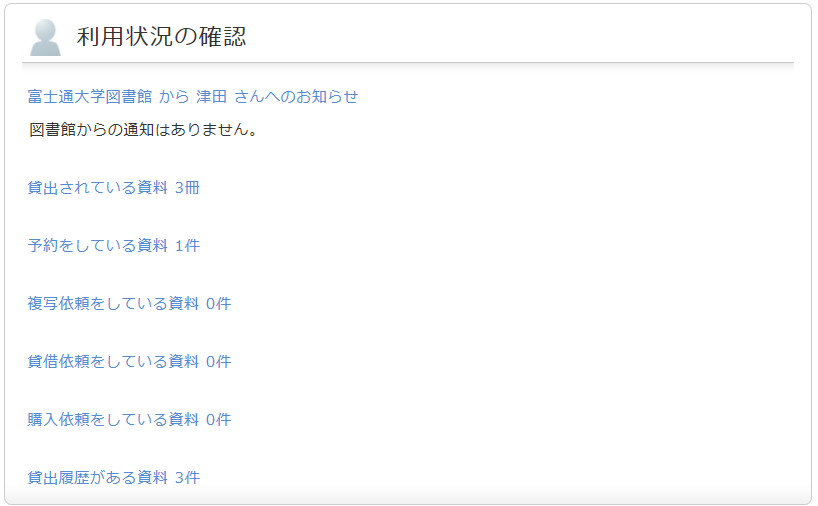
3. 予約一覧画面が表示されたら、予約を取り消したい資料にチェックをつけて、「予約の取消」をクリックする。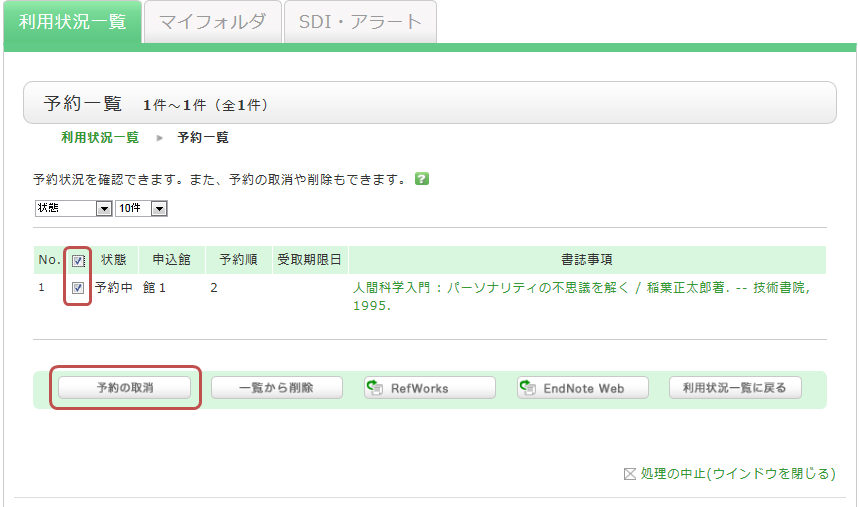
4. ポップアップの「OK」をクリックする。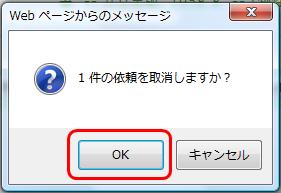
5. 予約取消が完了すると、状態に「取消」が表示される。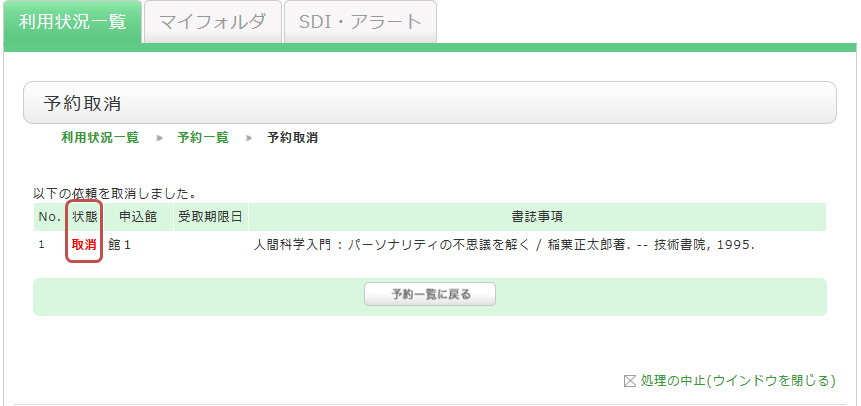
★延滞・貸出禁止になるとどうなりますか?
資料は必ず返却期限内に返却してくださいますようお願いいたします。
【注意事項】
- OPAC上で、貸出禁止の解除は解除日当日の午前6時頃です。
貸出禁止中の利用者が、同じ図書館/室で貸出中の別の資料の更新や予約をしたい場合は、貸出禁止解除日の午前6時以降にお願いいたします。 - 返却ポストがある図書館/室で、図書館の閉館時に返却ポストに返却された場合は、基本的に前開館日に返却されたものとして、翌開館日に返却処理を行なっています。
- 長期にわたる延滞については、図書館/室の利用を停止する場合もあります。
- 延滞・罰則がついている図書館/室とは別の図書館/室の資料について、図書館/室での貸出やOPACからの予約・貸出更新することは可能です。
- 延滞中・貸出禁止中でも、OPACから文献複写(コピー取り寄せ)・図書借用(現物取り寄せ)の申込や図書購入依頼(*準備中)は可能です。
[蔵書検索]タブのキーワード入力ボックスの下や目録検索メニューにある「指定図書」って?
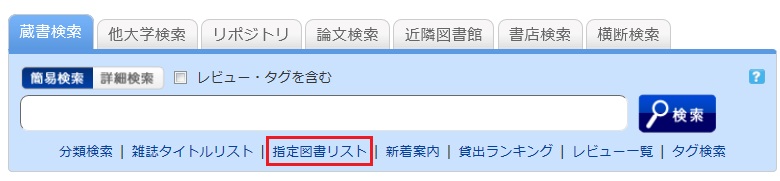
シラバスや教員指定の教科書・参考書などを一覧で見ることができます。
表示対象をプルダウンメニューから変更することも可能です。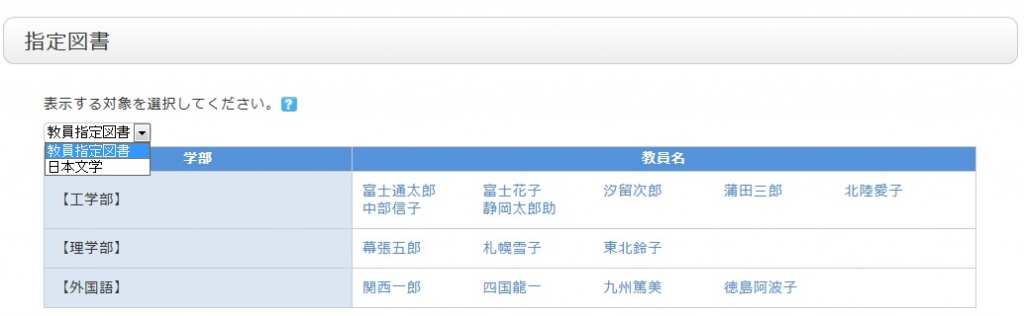
レビュー一覧画面に表示されているレビューは?
RSSアイコン
 をクリックすると、普段使っているRSSリーダーで、新たに登録されたレビューを確認することができます。
をクリックすると、普段使っているRSSリーダーで、新たに登録されたレビューを確認することができます。レビューは書誌詳細画面から登録することができます。
タグ検索画面に表示されているタグは?
資料にタグをつけることで、複数の資料をグルーピングすることができます。
タグ検索画面ではタグ検索をして、そのタグのついた資料を一覧表示することができます。
「○○ゼミ参考図書」や「△△の授業で必読」などのタグを付けておけば、タグ検索から、誰でも同じ資料リストを呼び出すことができます。
例えば、「新しいタグ」「最近のタグ」「人気のタグ」に挙がっているタグをクリックしてみてください。そのタグをつけられた資料が表示されます。
タグは検索結果一覧画面や書誌詳細画面などから登録することができます。


